手机放大镜看电视怎么设置
更新时间:2023-12-12 08:22:14来源:汉宝游戏浏览量:
随着科技的不断发展,手机已成为人们日常生活中必不可少的工具之一,除了通讯和娱乐功能外,手机还具备了许多实用的特殊功能,其中之一就是手机放大镜。手机放大镜功能可以让我们将手机屏幕上的内容进行放大,以便更清晰地观看。许多用户可能会对如何设置手机放大镜功能感到困惑。尤其是华为手机用户,想要知道华为手机放大镜功能设置在哪个菜单中。本文将为大家介绍华为手机放大镜功能的设置方法,帮助大家更好地利用手机的这一特殊功能。
华为手机放大镜功能设置在哪个菜单
步骤如下:
1.打开华为手机,点击【设置图标】;
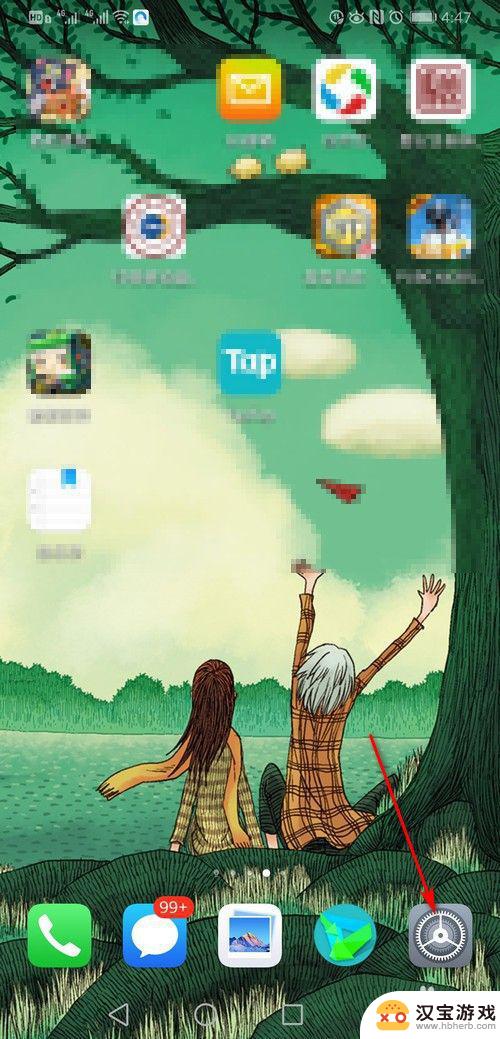
2.进入设置界面,点击【智能辅助】;
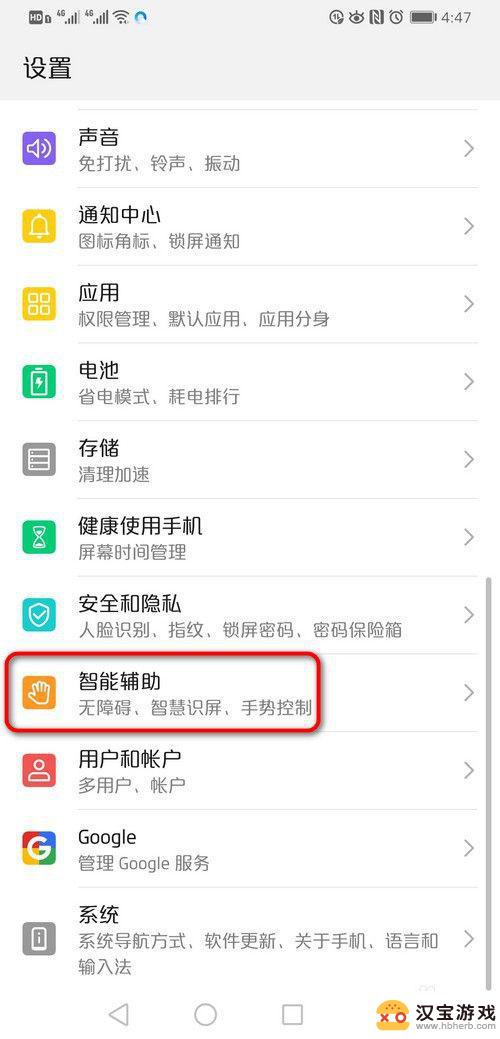
3.进入智能辅助界面,点击【无障碍】选项;
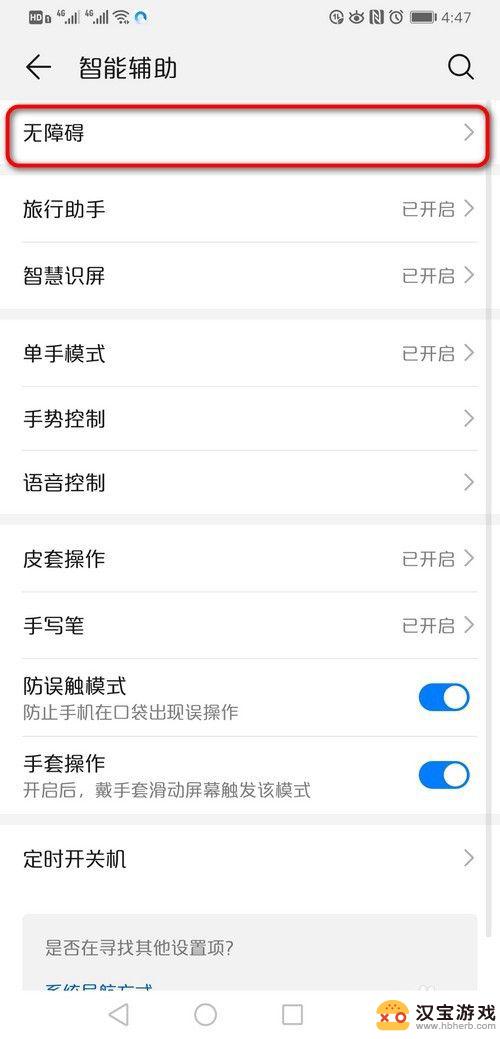
4.进入无障碍选项界面,点击【放大手势】;
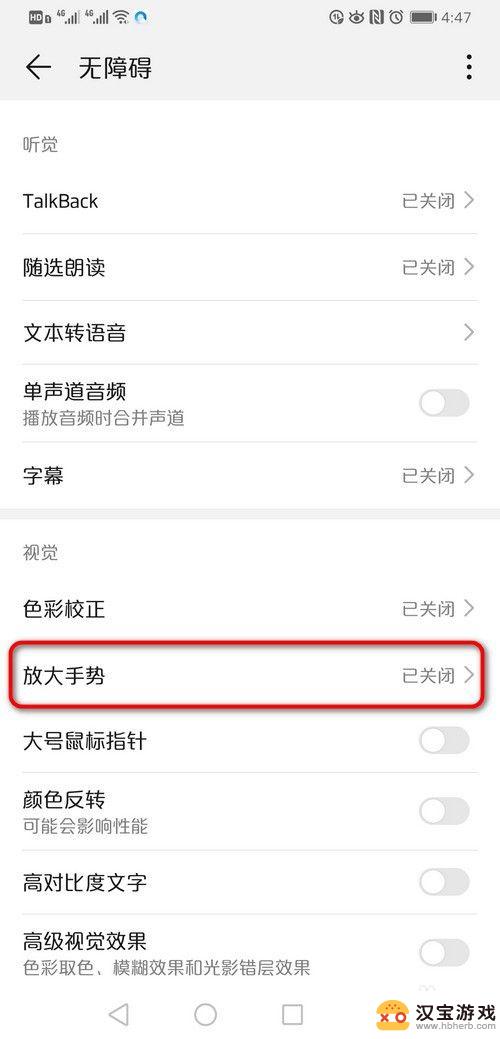
5.进入放大手势设置界面,把【放大手势】后面的按钮点开;
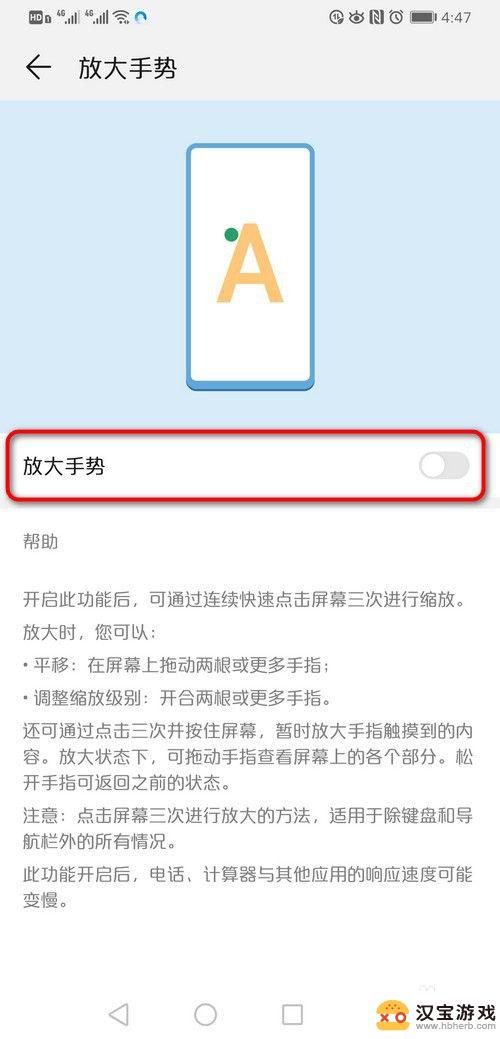
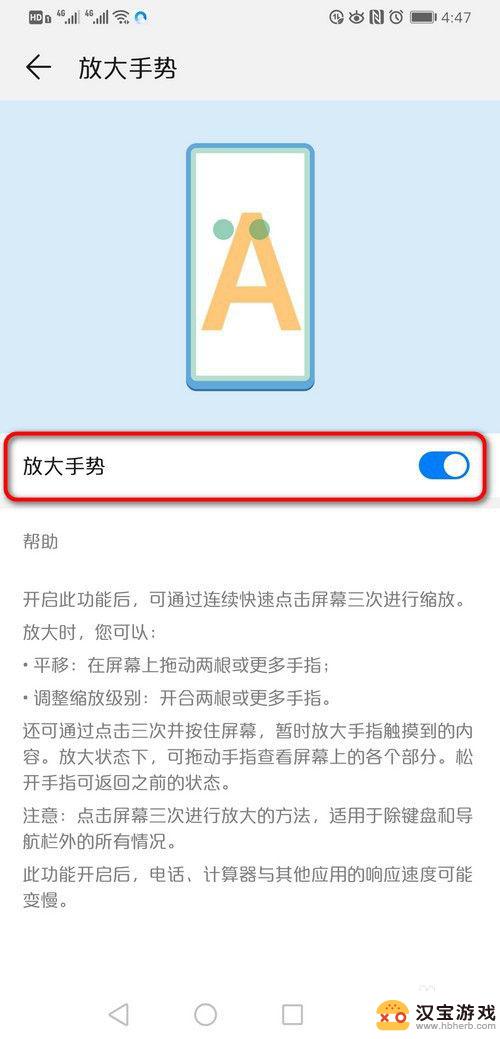
6.在需要放大的位置,【快速连续点击三次】。就可以使用放大功能了。
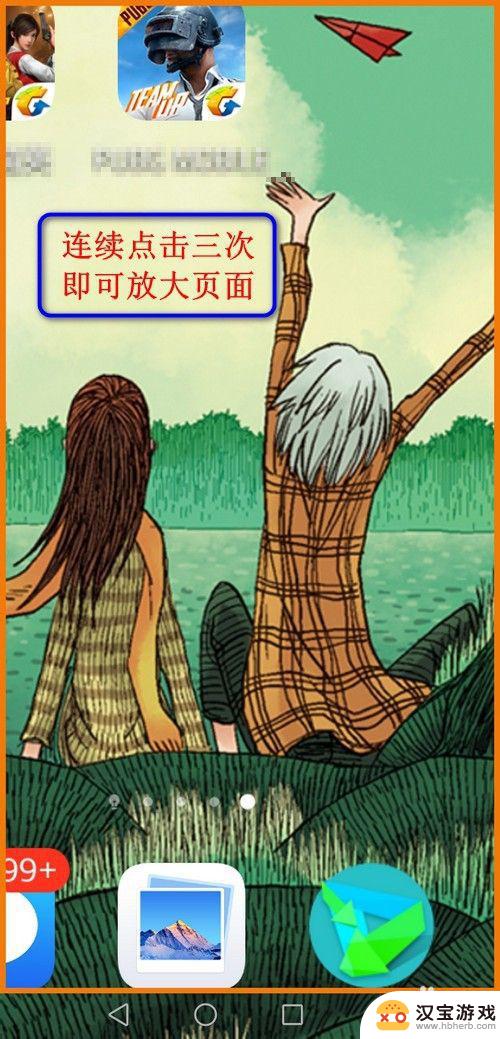
7.不想使用放大镜功能时,再次连续点击三次。即可【关闭放大功能】。
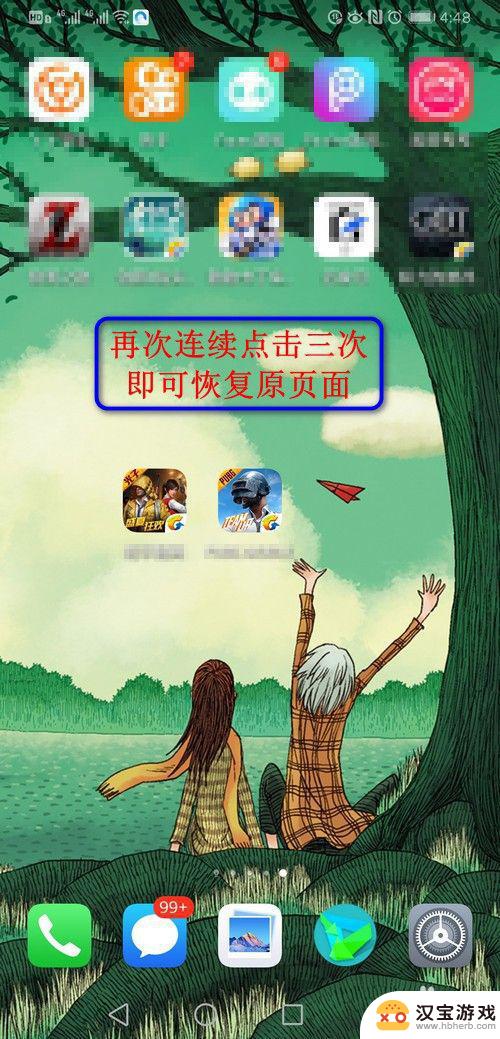
以上就是手机放大镜看电视设置的全部内容了,如果你遇到了相同的问题,可以按照小编的方法解决。
- 上一篇: 苹果手机怎么开小白点功能
- 下一篇: 路由器怎样重新设置wifi密码手机上
热门教程
最新手机软件
- 1
- 2
- 3
- 4
- 5
- 6
- 7
- 8
- 9
- 10
















